Atualização de vários nós - Executar script de atualização
Executar o script de atualização
Depois de instalar a nova versão em cada nó do cluster, execute o script de atualização no nó inicial para concluir a atualização. Se o Tableau Server estiver sendo executado, o script informará isso e perguntará se deve interrompê-lo. O Tableau Server deve ser interrompido para executar o script de atualização.
Se a última tela de instalação ainda estiver aberta, você poderá selecionar Iniciar o script de atualização automaticamente e uma janela de comando será aberta para executar o script. Ou você poderá executar o script diretamente de um prompt de comando.
Observação:a partir da versão 2020.4.0, se o script de atualização falhar, detalhes sobre a falha são exibidos na janela de comando, e você pode refazer o script para tentar a atualização novamente. O script reinicia no ponto em que falhou. Isso economiza tempo e é um bom começo se o upgrade falhar. Para obter mais informações, consulte A atualização falha em 2020.4.0 ou posterior.
Para executar o script de atualização no programa de configuração:
Selecione Iniciar o script de atualização automaticamente e clique em OK:
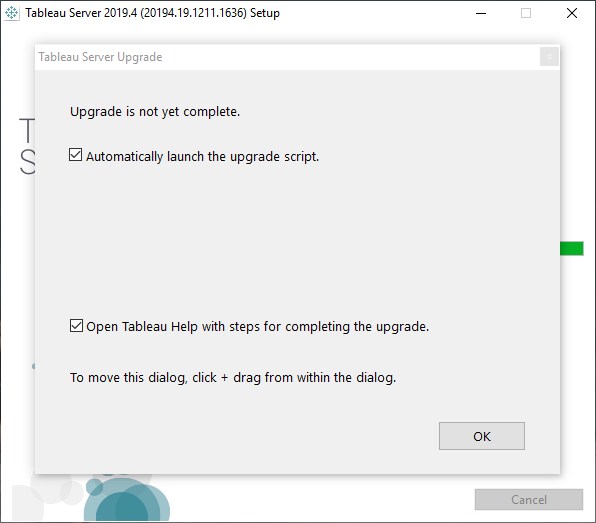
Uma janela de comando será aberta para o script. Como você está conectado como um usuário com direitos de administrador local, o script será executado usando suas credenciais. Se solicitado, digite a senha.
Clicar em OK fechará a caixa de diálogo do programa de instalação. Se você desmarcar a opção para iniciar automaticamente o script de atualização, precisará executá-lo manualmente na linha de comando.
Para executar o script de atualização no prompt de comando:
Abra um prompt de comando como administrador.
Você deve abrir uma nova janela de comando porque o programa Configuração atualiza o caminho para a nova instalação.
Acesse o diretório de scripts da nova versão que você acabou de instalar.
Como padrão:
C:\Program Files\Tableau\Tableau Server\packages\scripts.<version_code>\Execute o script de atualização:
upgrade-tsmComo você está conectado como um usuário com direitos de administrador local, o script será executado usando suas credenciais. Se solicitado, digite a senha. É possível especificar um usuário e senha diferentes ao usar as opções
--usernamee--password.Para ver todas as opções para o script upgrade-tsm, use a opção
-h:upgrade-tsm -h
Levará um tempo para que o script de atualização seja concluído.
Quando o script de atualização for concluído, inicie o Tableau Server. Você pode fazer isso na interface do usuário na Web do TSM ou em um prompt de comando:
No TSM, clique em Tableau Server está parado e Iniciar Tableau Server.:

Em um prompt de comando:
- Abra um novo prompt de comando como administrador.
Insira este comando:
tsm start
